DVD を ISO ファイルに簡単に変換する方法 [クイックガイド]
DVDは一度破損すると、修復不可能な損傷を受けやすい傾向があります。これは、DVDの表面が傷やその他の物理的な衝撃に弱く、内部に保存されているデータが破損する可能性があるためです。バックアップファイルを作成するには、DVDのISOファイルを作成するのが最適です。
ISOファイルは、DVDの完全なデジタルコピーであり、すべてのデータ、メニュー、ファイル構造が1つのファイルにまとめられています。ユーザーは、メディアコンテンツの永久的な損失につながる可能性のある物理的な損傷を心配することなく、簡単にコンテンツにアクセスできます。この記事では、DVDを簡単にISOファイルに変換する方法を学びます。 DVDからISOへ お使いのコンピュータ デバイスの OS に応じて、使用できるツールについてのガイドが表示されます。

| DVDからISOへのコンバーター | サポートされているプラットフォーム | 変換速度 | DVDの復号化 | 使いやすさ | 出力品質 |
| AnyMP4 DVDリッパー | • ウィンドウズ • macOS | とても早い | はい | とても簡単 | 優れた |
| WinX DVD リッパー プラチナ | • ウィンドウズ • macOS | 速い | はい | 簡単 | 良い |
| ディスクユーティリティ | • macOS | 番号 | はい | 挑戦的 | 良い |
| パワーISO | • ウィンドウズ • macOS • Linux | 速い | はい | 適度 | 良い |
パート1. DVDをISOに変換する最良の方法
DVDをISOファイルに変換する最良の方法は、AnyMP4 DVD Ripperを使用することです。AnyMP4 DVD Ripperを使えば、物理的なDVDをISOイメージファイルに素早く簡単に変換できます。DVDの完全なデジタルコピーを作成するため、メニュー、字幕、オーディオトラックなど、元のコンテンツがすべて保持され、必要に応じて編集することも可能です。
主な特徴:
1. MP4、MKV、MOV、FLV、AVIなど、500を超える形式とデバイスをサポートします。
2. 自家製、市販、99 タイトル、その他の DVD など、すべての DVD タイプをサポートします。
3. エンコーダー、サンプルレート、チャンネル、ビットレートなどの出力設定を調整できます。
4. 自家製、市販、99 タイトルまたはワークアウト、DVD ISO およびフォルダーを含むあらゆる DVD タイプをサポートします。
5. 内蔵の DVD ツールキットには、トリミング、切り取り、透かし、エフェクトが含まれます。
DVD をビデオにリッピングして ISO を作成する手順:
ステップ1。 まず、お使いのコンピューターにAnyMP4 DVDリッパーをインストールしてダウンロードする必要があります。これはmacOSとWindowsの両方で利用できることに注意してください。
無料ダウンロードWindows7以降の場合安全なダウンロード
無料ダウンロードMacOS10.7以降の場合安全なダウンロード
次の手順に進む前に、DVD をコンピューターの DVD ドライバーに挿入し、検出されるまで数分間待つ必要があります。
ステップ2。 次に、AnyMP4 DVD リッパーは DVD を自動的に分析し、「出力形式」ボタンをクリックして出力形式を選択できます。
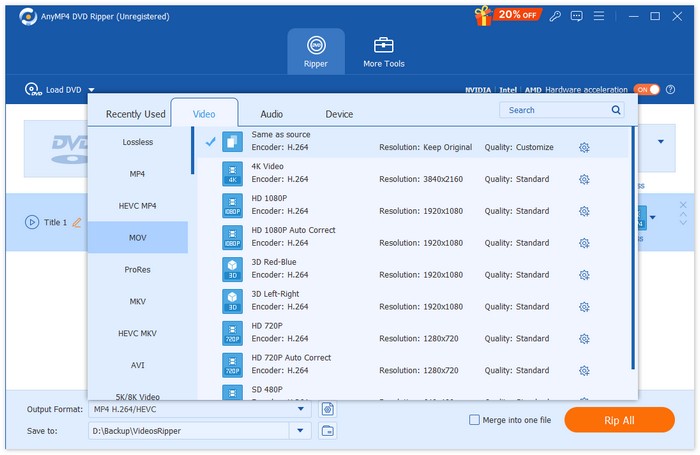
ステップ3。 「すべてをリッピング」をクリックして、DVD を iSO 形式に変換し始めます。
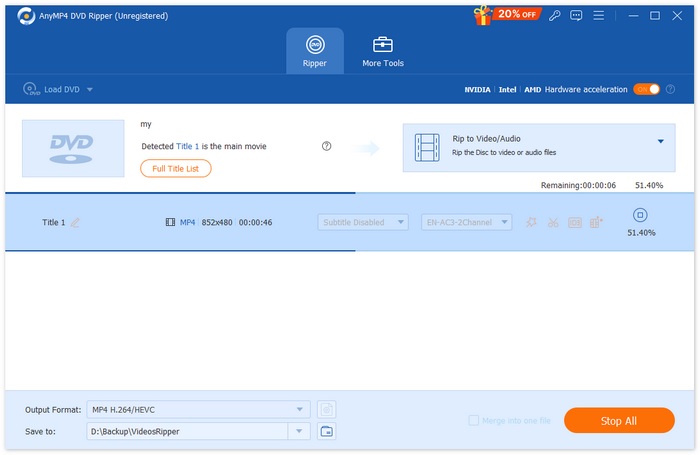
AnyMP4 DVDリッパーのDVD ISO変換機能は、DVDの正確なデジタルコピーを簡単かつ確実に作成します。シンプルなインターフェースと高速処理により、DVDコレクションを安全にデジタル化・管理したい方にとって便利なソリューションです。
パート2. WindowsでDVDをISOに変換する
Windowsをお使いの場合、DVDをISOファイルに変換するのに最適なツールはWinX DVD Ripper Platinumです。このツールを使えば、DVDからメディアコンテンツを抽出し、ISOファイルに変換できます。コピープロテクトやリージョンコードがかかっているDVDでも変換可能です。
DVD をビデオにリッピングして ISO を作成する手順:
ステップ1。 WinX DVD Ripper Platinumで、 DVDディスク アイコンをクリックして、ISO ファイルとして作成する DVD を読み込みます。

ステップ2。 DVD情報が読み込まれると、出力プロファイルウィンドウが表示されます。そこから 出力プロファイルを選択し、 DVDバックアッププロファイル、クリック DVDバックアップを選択し、最後に DVDをISOイメージにクローンする.

ステップ3。 次に、変換したDVD ISOイメージファイルを保存するフォルダを選択します。最後に、 走る ボタンをクリックして、DVD から ISO イメージのリッピングを開始します。
このツールはDVDからISOファイルを作成できますが、インターフェースが複雑すぎると感じるかもしれません。また、この機能を完全に利用するには有料サブスクリプションが必要です。または、 ISOプレーヤー 視聴用です。
パート3. MacでDVDをISOファイルに変換する方法
Macをお使いの場合、DVDをISOファイルに変換するにはディスクユーティリティが最適です。このツールはmacOSに内蔵されているアプリケーションで、ストレージデバイスの管理やディスクイメージの作成が可能です。その機能の一つに、DVDをISOファイルに変換する機能があります。この機能により、DVDの正確なデジタルバックアップを作成できます。
MacでDVDをISOに変換する手順:
ステップ1。 Mac で DVD をドライブに挿入し、読み込まれるまで待ちます。
ステップ2。 次に、ディスクユーティリティを開き、読み込まれたら、左側のサイドバーで DVD を見つけて選択します。
ステップ3。 次に、 ファイルタブ、選択 新しいイメージ、を選択します ディスク名からの新しいイメージ.

ステップ4。 その後、ディスクイメージを保存する場所と名前を選択し、 保存する ボタン。

Macでこのプロセスを実行すると、DVDはISOファイルではなくDMGファイル形式に変換されます。この処理では、ターミナルを使用して、DMGファイルをISOファイルに変換する特定のコマンドを実行する必要があります。
パート4. LinuxでDVDをISOに変換する
PowerISOは、ディスクイメージングおよび画像処理ソフトウェアです。このツールを使えば、DVDを簡単にリッピングしてISOファイルを作成できます。さらに、このアプリケーションは様々なイメージ形式をサポートしているため、ISO形式以外にも様々なオプションを利用できます。
Linux で DVD を ISO に変換する手順:
ステップ1。 まず、デバイスにツールをインストールする必要があります。
ステップ2。 次に、PowerISOを実行し、 コピー ツールバーのボタンをクリックし、 CD / DVD / BD イメージファイルの作成.

ステップ3。 最後に、変換したいディスクが入っているDVDドライバを選択し、 ISO 保存先ファイルとして選択します。最後にクリックします OK 選択したディスクから ISO ファイルを作成します。

このISOファイルメーカーは、DVDをISOファイルに変換するのに非常に優れています。プロセスは非常にシンプルで、手順も分かりやすいです。ただし、無料版では作成できるファイルのサイズに制限があります。
ボーナス記事:こちらをチェックしてご覧ください ISOをMP4に変換する方法.
パート5. DVDをISOに変換する際のよくある質問
ISO ファイルとは何ですか?
ISOファイルは、DVDの完全なデジタルコピーであり、すべてのデータ、メニュー、ファイル構造が1つのファイルに含まれています。ユーザーは物理的なディスクを必要とせずにコンテンツにアクセスできるため、潜在的な損傷から保護されます。
保護された DVD を ISO に変換できますか?
はい。WinX DVD Ripper Platinumなどの一部のDVDリッピングソフトウェアは、コピープロテクトされたDVDをISOファイルに変換できます。ただし、すべてのツールがこれをサポートしているわけではないため、暗号化に対応しているソフトウェアを選択することが重要です。
ISO 以外に、DVD をリッピングするのに最適な形式は何ですか?
ISO に加えて、MP4 はデバイス間の互換性と効率的な圧縮により、DVD をリッピングするための最良の選択肢です。FVC が選んだ Video Converter Ultimate は、高品質の出力、バッチ変換、編集ツールを提供し、DVD を MP4 に変換するのに推奨されます。
結論
変換 DVDからISOへ ISOファイルは、メディアを物理的な損傷から保護しながら、簡単にアクセスできるようにする効果的な方法です。この記事で紹介した方法を使えば、macOS、Windows、Linuxのいずれを使用していても、DVDから簡単にISOファイルを作成できます。お使いのOSに最適なツールを選び、今すぐ使い始めれば、お気に入りのDVDを安全に、そして何年もアクセス可能な状態に保つことができます。



 ビデオコンバーター究極
ビデオコンバーター究極 スクリーンレコーダー
スクリーンレコーダー



